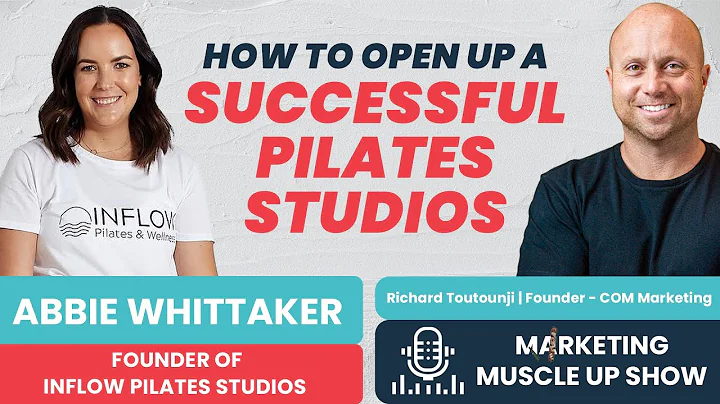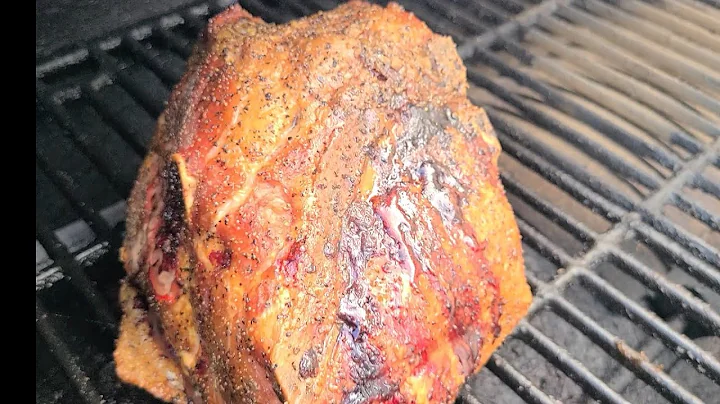We Video:学习视频编辑的最佳起点
目录
- 账户概述
- 仪表板功能
- 编辑器基础
- 在时间线添加媒体
- 文本和动画效果
- 过渡效果和背景替换
- 图像动画和滚动字幕
- 层叠和透明效果
- 屏幕录制和声音添加
- 导出和发布视频
账户概述
首先,让我们介绍一下We Video的账户概述。在We Video中,你可以创建自己的账户,以便开始制作和编辑视频内容。通过登录你的账户,你将获得仪表板功能和编辑器工具,让你能够自由地使用各种媒体文件和效果来打造你的视频作品。
在We Video的账户设置页面,你可以查看和修改你的账户详细信息,并连接外部资源。你的账户还拥有一定的云存储空间,用于存储用户上传的媒体文件。此外,We Video还提供了协作功能,让多个用户可以共同编辑同一项目。
仪表板功能
一旦登录你的账户,你将看到仪表板作为你的主页。根据你的角色和权限,顶部的选项可能略有不同。作为管理员,你将拥有管理员选项卡,而作为老师,你将拥有群组选项卡,学生仅能看到前四个选项卡。
在仪表板中,你可以找到你最近编辑的视频。将鼠标悬停在每个缩略图上,你可以轻松地访问编辑功能。此外,通过选择"管理账户",你可以进入账户设置页面,查看和修改你的账户细节,以及连接外部资源。
编辑器基础
我们现在进入We Video的编辑器界面,开始学习如何编辑和制作视频。在编辑器的右上方,你可以预览媒体剪辑、动态标题或过渡效果,之后再将它们添加到时间线中。
时间线是编辑器界面的底部部分,它包含了你视频中的全部内容。当你添加媒体、字幕或特效时,它们将出现在时间线中的相应位置。蓝色的播放头会在时间线中移动,预览你的视频内容。
在编辑器界面的左上方,你可以选择媒体内容,并将它们拖放到时间线中。通过在底部右侧的工具栏中选择不同的标签,你可以进入不同的媒体库。你可以从We Video的精选库中导入媒体,也可以从本地设备上或外部资源(如Google Drive、Dropbox等)导入媒体文件。
在时间线添加媒体
要将媒体内容添加到时间线中,只需将其拖放到相应的位置。在我们的精选库中选择一个视频剪辑,将其拖放到时间线的视频轨道上。接下来,从媒体库中选择一张图片,同样将其拖放到时间线上。
添加音频也非常简单,只需将音频文件拖放到音频轨道上。不论是来自我们的库还是你个人的媒体,都可以通过简单的拖放来添加内容。
要在时间线中添加字幕,进入文本标签,选择我们的动态标题库中的一个字幕,将其拖放到时间线上。在将动态标题添加到时间线之前,你可以预览它。可以像处理其他媒体文件一样对动态标题进行自定义,包括修改文本字体、颜色、缩放和定位等属性。
文本和动画效果
除了字幕外,We Video还提供了其他文本和动画效果。在文本标签下,你可以找到静态字幕和标注等。通过双击文本剪辑,在属性选项卡中可以修改字体、颜色和其他效果,使字幕更加个性化。
音频标签让你可以访问We Video提供的音乐和音效库。你可以选择适合你视频风格的音乐,将其添加到音频轨道中。音效可以增强视频的氛围和效果。
过渡效果可以给视频的片头和片尾添加特殊效果,例如淡入淡出。通过选择媒体剪辑的开头或结尾,你可以将过渡效果应用于它们。此外,利用背景替换功能,你可以更换视频中的绿幕背景,使用其他内容来替代。
图像动画和滚动字幕
Ken Burns动画是一种将动画效果应用于图片和视频的方法。通过双击图片剪辑,进入属性选项卡,在动画工具中选择起始点和结束点,你可以设置剪辑的放大、移动和渐变效果。Ken Burns动画可以为静止的图片添加出彩效果,使其产生动态感。
利用我们提供的静态字幕和文本标注,你还可以制作滚动字幕效果,如电影中的字幕。选择文本标签中的"片尾"文件夹,将滚动字幕剪辑拖放到时间线上。双击剪辑,进入属性选项卡,你可以自定义滚动字幕的效果,并调整位置和大小。
层叠和透明效果
要在We Video中使用层叠效果,可以添加多个视频和音频轨道。通过点击屏幕左侧的加号图标,你可以添加任意数量的轨道。不论是视频还是音频,都可以自由地堆叠在时间线上,方便你进行编辑。
为了创建透明效果,你可以调整剪辑的不透明度。通过选择剪辑,点击显示不透明度控制条,你可以改变剪辑显示的透明度。你还可以添加关键帧来设定不同的透明度值,从而实现透明度的变化效果。
屏幕录制和声音添加
We Video提供屏幕录制、摄像头录制和配音等功能,方便你捕捉屏幕内容和添加声音。在我的媒体标签下,选择录制工具,你可以选择屏幕录制、摄像头录制或两者同时进行的双录功能。屏幕录制适用于制作教学视频等场景,而摄像头录制可以让你在视频中展示你的面部表情。
配音工具则提供了添加配音的功能。录制好音频后,你可以将其添加到音频轨道中,并进行进一步编辑。
导出和发布视频
完成视频的编辑后,你可以选择导出和发布视频。在完成页面,设置视频的标题、分辨率、导出位置和隐私设置。你还可以将视频设置为仅提取音频,以将视频转换为播客等其他形式。
一切就绪后,点击导出按钮,你的视频就会开始导出。导出完成后,你可以将它发布到相应的平台上,与他人分享你的作品。
这只是We Video的一些基础操作和技巧,希望能帮助你快速入门和开始创作。如果你有任何问题,请随时联系我们的客户支持团队。
FAQ
Q: 我可以在We Video中使用哪些外部资源?
A: We Video允许你从Google Drive、Dropbox、OneDrive等外部资源中导入媒体文件。
Q: 我可以在一个项目中与其他用户协作吗?
A: 是的,We Video的协作功能允许多个用户同时查看和编辑同一个项目。
Q: 我可以在We Video中添加字幕吗?
A: 是的,你可以通过选择文本标签中的动态标题来添加字幕效果。
Q: 如何将视频导出为音频文件?
A: 在导出视频时,选择“仅提取音频”选项,你就可以将视频转换为音频文件。
Q: 我可以在We Video中添加自己的音乐吗?
A: 是的,你可以从We Video提供的音乐库中选择音乐,也可以从个人媒体库中导入自己的音乐文件。
资源:
 WHY YOU SHOULD CHOOSE Proseoai
WHY YOU SHOULD CHOOSE Proseoai